Jupyter提示failed to execute WindowsPath(‘dot’), make sure the Graphviz executables are on your systems’ PATH以及No module named ‘graphviz‘的问题
为了研究这个真的花费了我两三天的时间。废话不多说,直接开始说解决办法!
如果你已经安装了graphviz,请先把它卸载掉!
怎么看自己有没有安装呢,输入以下命令
pip list
conda list
————————–开始卸载———————-
pip uninstall graphviz
pip uninstall python-graphviz
conda uninstall graphviz
conda uninstall python-graphviz
再打开Anaconda的依赖包,看看有没有成功卸载
C:\ProgramData\Anaconda3\Lib\site-packages (这是我的Anaconda依赖包的安装路径) 看有没有graphviz相关的文件夹,把他删了。
接下来,我们开始正式安装graphviz
第一步: 去官网下载安装包
Download | Graphviz
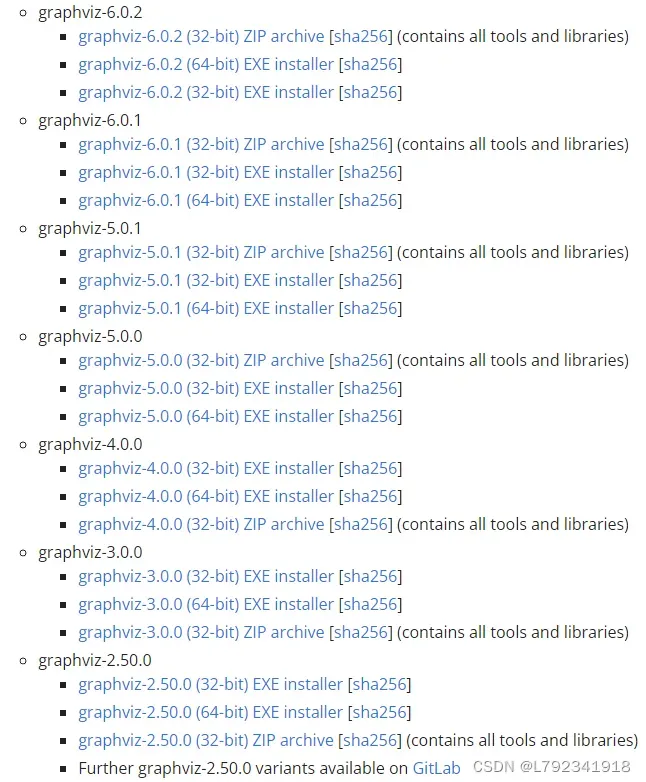
这里我选择3.0.0的版本,你选择哪个估计都差不多。
第二步,安装graphviz
打开你刚刚下载好的graphviz安装包
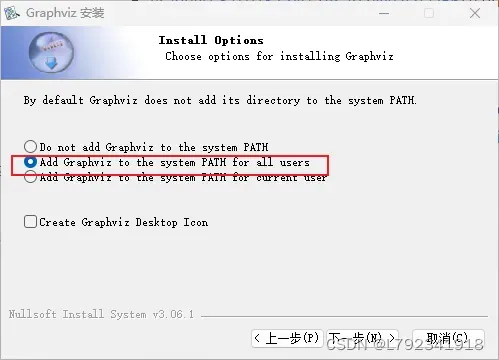
下面这一步很关键,就是这里卡我好几天也没弄出来
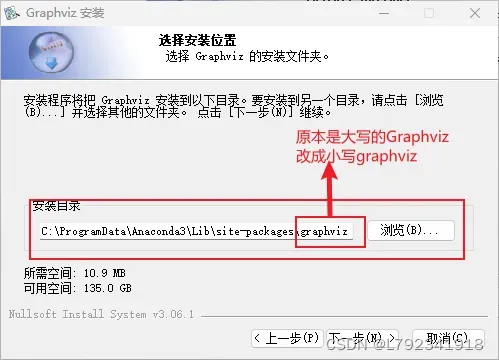
然后一直点下一步就可以。
接下来我们配置环境变量
系统环境变量Path
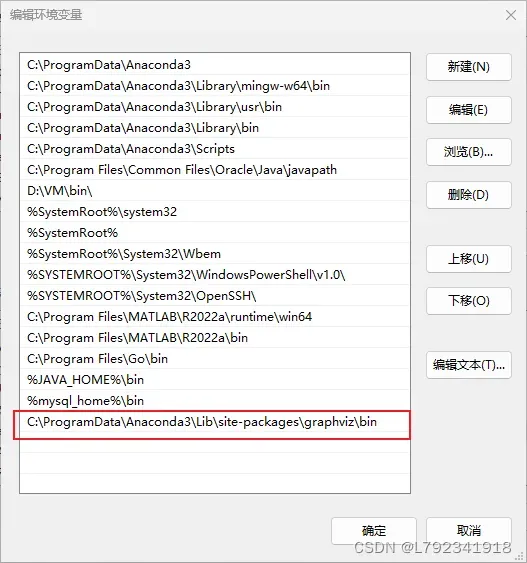
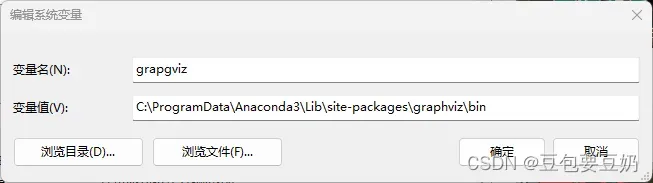
用户环境变量Path
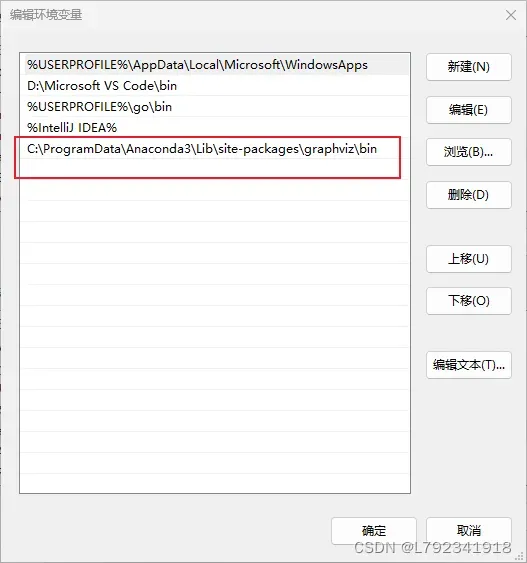
最后Python安装Graphviz(这一步我是参考别人的,我先贴在这里,原文详细的可以看下面的链接)
这一步,参考的网站
按上述的步骤安装好,现在我们需要安装python中的库Graphviz,我们可以重开一个cmd命令窗口,也可以利用Ctrl+Z退出之前进入的graphviz界面,输入python -m pip install graphviz进行安装;
**PS: 这是我参考的原文的步骤,但是我并没有实现下面这一步(但上面的python -m pip intsall graphviz 我倒是弄了),因为我找不到subprocess.py文件 ----。----**
安装好后,还有最重要的一步,进入你的python安装路径,打开Lib文件夹,找到subprocess.py文件,修改参数。
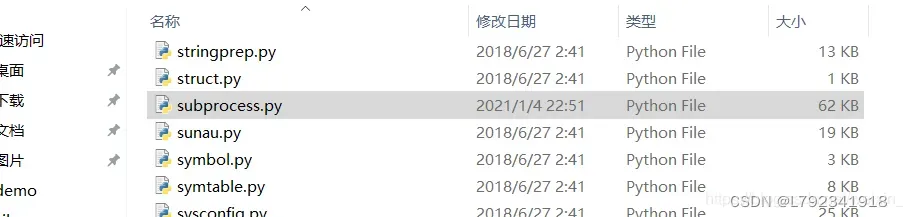
打开,找到 Popen(object) 类,找到这个类的 init 方法,把 shell=False 修改为 shell=True, 注可以利用ctrl+F进行快速查找
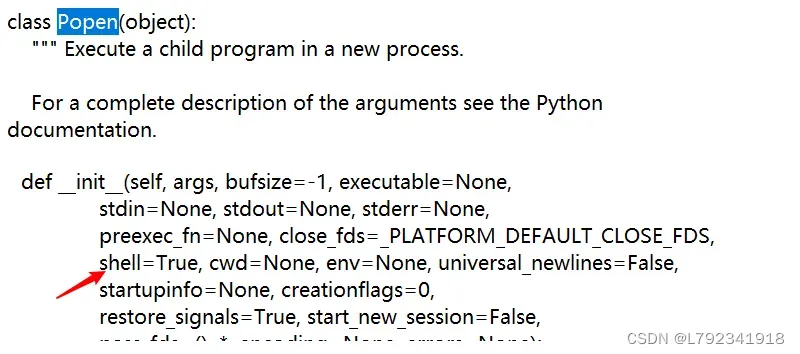
配置到这里基本上就完成了。
为了保险起见,我建议是重启一下电脑。因为我配到最后一步时,Jupyter还是会有标题的错误,但重启一下电脑就没了。
使用测试
from graphviz import Digraph
dot = Digraph('测试')
dot.node("1","Hello")
dot.node("2","World")
dot.edge('1','2')
dot.view()
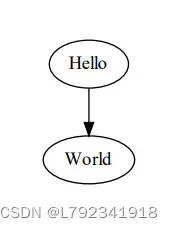
文章出处登录后可见!
已经登录?立即刷新
